win10快速访问设置方法 如何将我的电脑设为win10快速访问
更新时间:2023-07-01 13:46:37作者:xiaoliu
win10快速访问设置方法,Win10操作系统引入了快速访问功能,使我们可以快速便捷地访问常用的文件和文件夹,而将“我的电脑”设为快速访问的方法也非常简单。只需右键点击“我的电脑”图标,然后选择“固定到快速访问”,即可将其添加到快速访问的列表中。这样我们就能快速地打开“我的电脑”,方便地管理和访问我们的文件和文件夹。这一功能的引入,无疑为我们的操作带来了更大的便利性和效率。无论是工作还是学习,我们都能更加高效地利用这一功能,提升我们的工作效率和学习效果。让我们一起享受这一便捷的功能吧!
具体方法如下:
1、更新到win10后 我们打开我的电脑后默认进入的是快速访问画面,与win7 win8 等进入我的电脑直接显示各各分区不同。
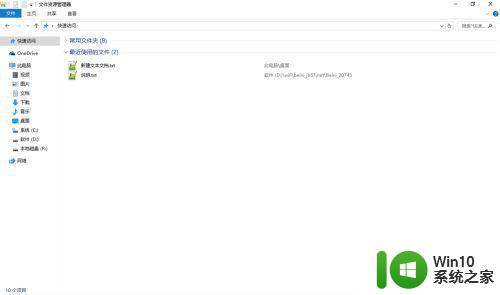
2、很多朋友对这一改变不是很适应,打开我的电脑就是想看到所有分区,如何改回我们之前熟悉的设置那 往下看。
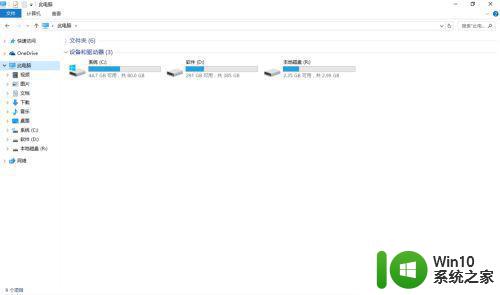
3、打开我的电脑,找到菜单栏中的 查看 选项。
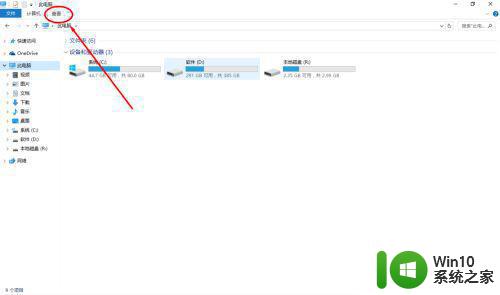
4、选择查看 后在弹出的菜单中找到 选项。
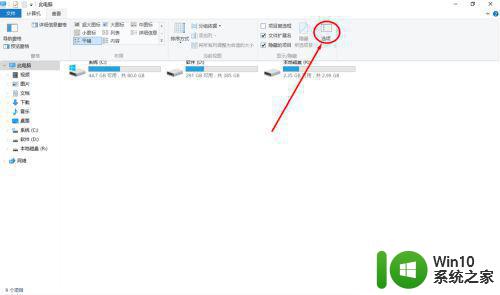
5、打开选项,就可以看到有这么一项,打开文件资源管理器是打开的下拉选单。

6、这里就有2个选项可以选择
一个是快速访问 就是目前默认的打开方式
一个就是此电脑 就是我们之前win7 win8的访问方式
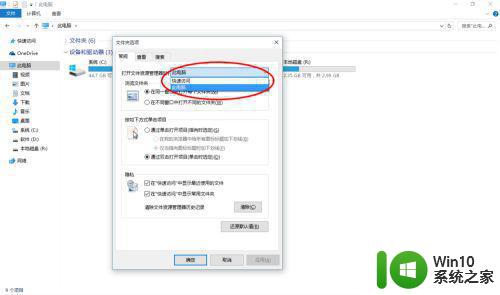
以上是Win10快速访问设置方法的全部内容,如果您遇到此问题,您可以根据本文的操作进行解决,非常简单快捷,一步到位。
win10快速访问设置方法 如何将我的电脑设为win10快速访问相关教程
- win10怎么设置电脑的快速访问 win10快速访问的设置方法
- 手把手教你设置win10快速访问 win10快速访问设置方法
- 我的win10电脑快速访问的文件夹无法重命名处理方法 win10电脑快速访问文件夹无法重命名怎么办
- 一招关闭win10快速访问的方法 Win10快速访问功能如何关闭
- win10快速访问功能关闭方法 win10如何关闭快速访问功能
- win10关闭快速访问的方法 win10怎么关闭快速访问
- win10删除快速访问记录操作方法 win10快速访问怎么删除记录
- win10怎么彻底关闭快速访问 win10如何关闭快速访问功能
- win10快速访问desktop步骤 win10如何快速访问桌面图标
- w10电脑快速访问功能打开方法 Windows 10如何设置快速访问功能
- win10如何关闭快速访问功能 快速访问关闭步骤及注意事项
- win10将常用文件固定快速访问的方法 怎么将常用文件固定win10快速访问
- 蜘蛛侠:暗影之网win10无法运行解决方法 蜘蛛侠暗影之网win10闪退解决方法
- win10玩只狼:影逝二度游戏卡顿什么原因 win10玩只狼:影逝二度游戏卡顿的处理方法 win10只狼影逝二度游戏卡顿解决方法
- 《极品飞车13:变速》win10无法启动解决方法 极品飞车13变速win10闪退解决方法
- win10桌面图标设置没有权限访问如何处理 Win10桌面图标权限访问被拒绝怎么办
win10系统教程推荐
- 1 蜘蛛侠:暗影之网win10无法运行解决方法 蜘蛛侠暗影之网win10闪退解决方法
- 2 win10桌面图标设置没有权限访问如何处理 Win10桌面图标权限访问被拒绝怎么办
- 3 win10关闭个人信息收集的最佳方法 如何在win10中关闭个人信息收集
- 4 英雄联盟win10无法初始化图像设备怎么办 英雄联盟win10启动黑屏怎么解决
- 5 win10需要来自system权限才能删除解决方法 Win10删除文件需要管理员权限解决方法
- 6 win10电脑查看激活密码的快捷方法 win10电脑激活密码查看方法
- 7 win10平板模式怎么切换电脑模式快捷键 win10平板模式如何切换至电脑模式
- 8 win10 usb无法识别鼠标无法操作如何修复 Win10 USB接口无法识别鼠标怎么办
- 9 笔记本电脑win10更新后开机黑屏很久才有画面如何修复 win10更新后笔记本电脑开机黑屏怎么办
- 10 电脑w10设备管理器里没有蓝牙怎么办 电脑w10蓝牙设备管理器找不到
win10系统推荐
- 1 电脑公司ghost win10 64位专业免激活版v2023.12
- 2 番茄家园ghost win10 32位旗舰破解版v2023.12
- 3 索尼笔记本ghost win10 64位原版正式版v2023.12
- 4 系统之家ghost win10 64位u盘家庭版v2023.12
- 5 电脑公司ghost win10 64位官方破解版v2023.12
- 6 系统之家windows10 64位原版安装版v2023.12
- 7 深度技术ghost win10 64位极速稳定版v2023.12
- 8 雨林木风ghost win10 64位专业旗舰版v2023.12
- 9 电脑公司ghost win10 32位正式装机版v2023.12
- 10 系统之家ghost win10 64位专业版原版下载v2023.12